Перевірте сумісність або запустіть застарілий сканер
- Під час пошуку найкращих налаштувань розгону MSI Afterburner OC Scanner може вийти з ладу через неправильно налаштовані параметри або застарілий драйвер.
- Вашим основним підходом має бути оновлення драйверів і завершення роботи всіх фонових програм.
- Для більш ефективних виправлень прочитайте цей посібник.
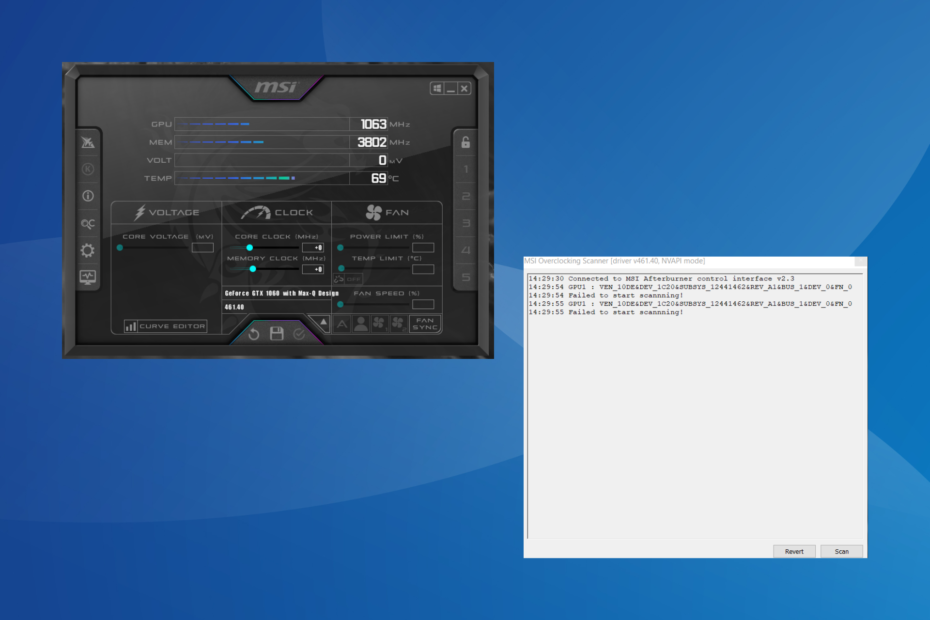
MSI Afterburner залишається найпопулярнішим програмним забезпеченням для відеокарт завдяки своїй сумісності з широким спектром обладнання. Але це не завжди працює ідеально. Кілька отримали Не вдалося почати сканування помилка під час запуску сканера MSI Afterburner OC.
Проблема була більш поширеною в останніх версіях сканера MSI OC, але перенастроювання цих налаштувань зазвичай її вирішувало.
Що викликає MSI Afterburner Не вдалося почати сканування помилка?
- Параметри графічної карти неправильно налаштовані
- Програма третьої сторони конфліктує зі скануванням OC
- Ви використовуєте застарілий або несумісний графічний драйвер
- Помилка у встановленій версії MSI Afterburner
Як виправити помилку Не вдалося почати сканування в MSI Afterburner?
Перш ніж перейти до дещо складних рішень, спробуйте спершу ці швидкі:
- Вимкніть комп’ютер, зачекайте 15-30 хвилин, увімкніть його, потім запустіть сканер OC і переконайтеся, що сканування MSI Afterburner все ще скасовано.
- Перевірте наявність оновлень і встановіть їх як для програми, так і для ОС.
- Переконайтеся, що ваш ПК відповідає системні вимоги для MSI Afterburner.
- Видаліть програми, додані на комп’ютер приблизно тоді, коли вперше з’явилася помилка. Додатки сторонніх розробників також можуть призвести до MSI Afterburner не показує температуру GPU.
Якщо жодне не працює, перейдіть до наступних виправлень.
1. Дозволити доступ до продуктивності GPU
- Запустіть Панель керування NVIDIA, натисніть Робочий стіл меню та виберіть Увімкніть налаштування розробника.
- Виберіть Керуйте лічильниками продуктивності GPU на панелі навігації та ввімкніть Надати всім користувачам доступ до лічильників продуктивності GPU.
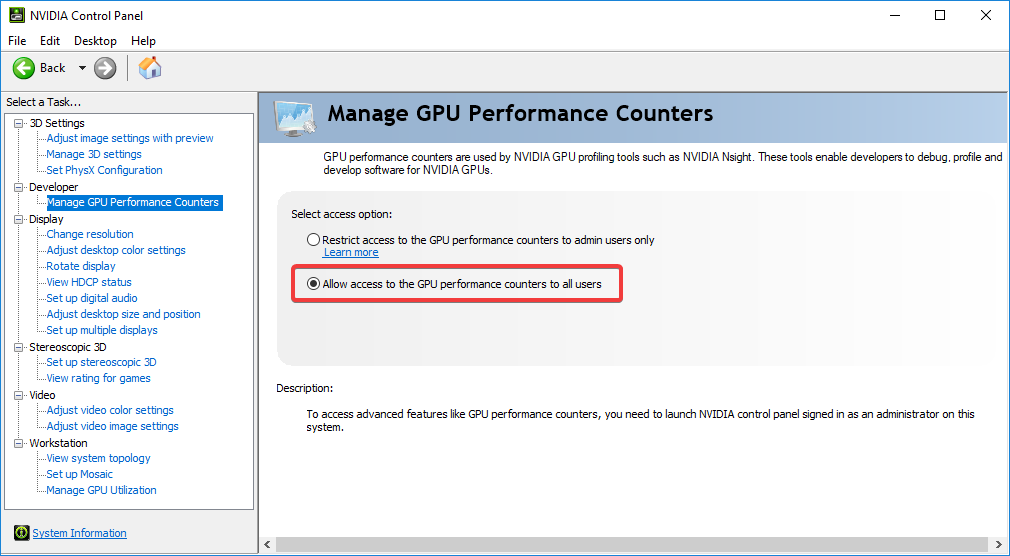
- Нарешті натисніть Так у вікні підтвердження та перезавантажте комп’ютер.
2. Завершити роботу всіх активних програм
- Прес Ctrl + Shift + Втеча щоб запустити Диспетчер задач і визначити всі активні програми на ПК.
- Тепер виберіть їх окремо та натисніть Завершення завдання кнопку.

- Після завершення програми перевірте наявність некритичних процесів і завершіть їх.
3. Увімкніть CUDA на панелі керування NVIDIA
- Відкрийте Панель керування NVIDIA, і перейти до Керуйте налаштуваннями 3D з лівої панелі.
- Знайдіть Графічні процесори CUDA запис і виберіть все зі спадного меню.
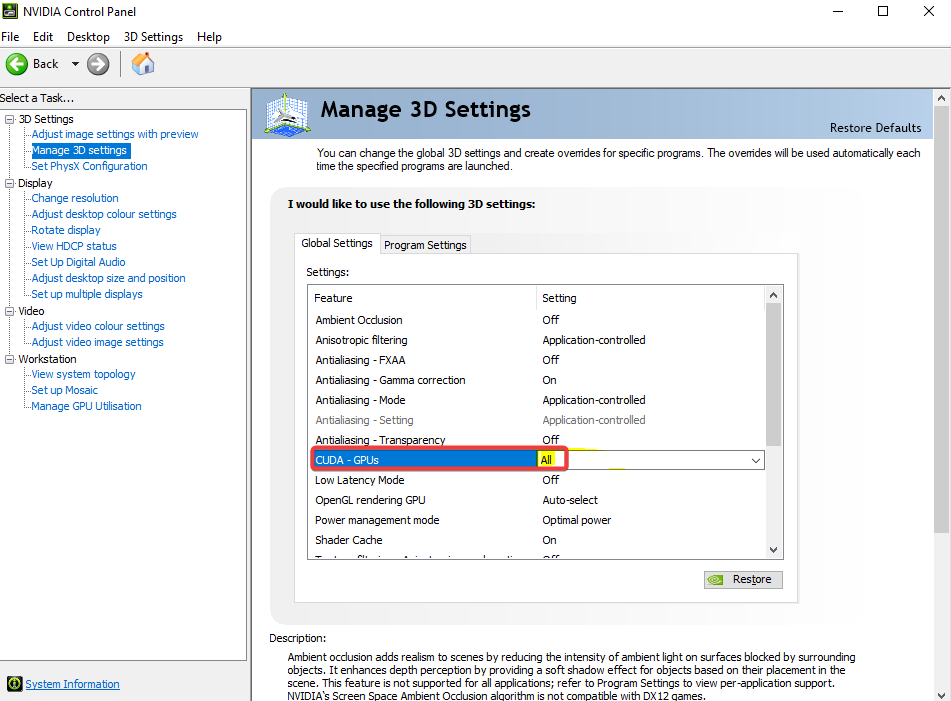
- Збережіть зміни та перезавантажте комп'ютер.
Якщо сканеру MSI Afterburner OC не вдалося почати сканування, увімкнення CUDA допоможе! Якщо опція неактивна або зміни не відображаються, додайте свою картку до списку та ввімкніть CUDA в Налаштування програми замість Глобальні налаштування.
4. Оновіть драйвер відеокарти
- Прес вікна + X щоб відкрити Досвідчений користувач меню та виберіть Диспетчер пристроїв зі списку опцій.
- Розгорніть Адаптери дисплею клацніть правою кнопкою миші активний графічний адаптер і виберіть Оновити драйвер.
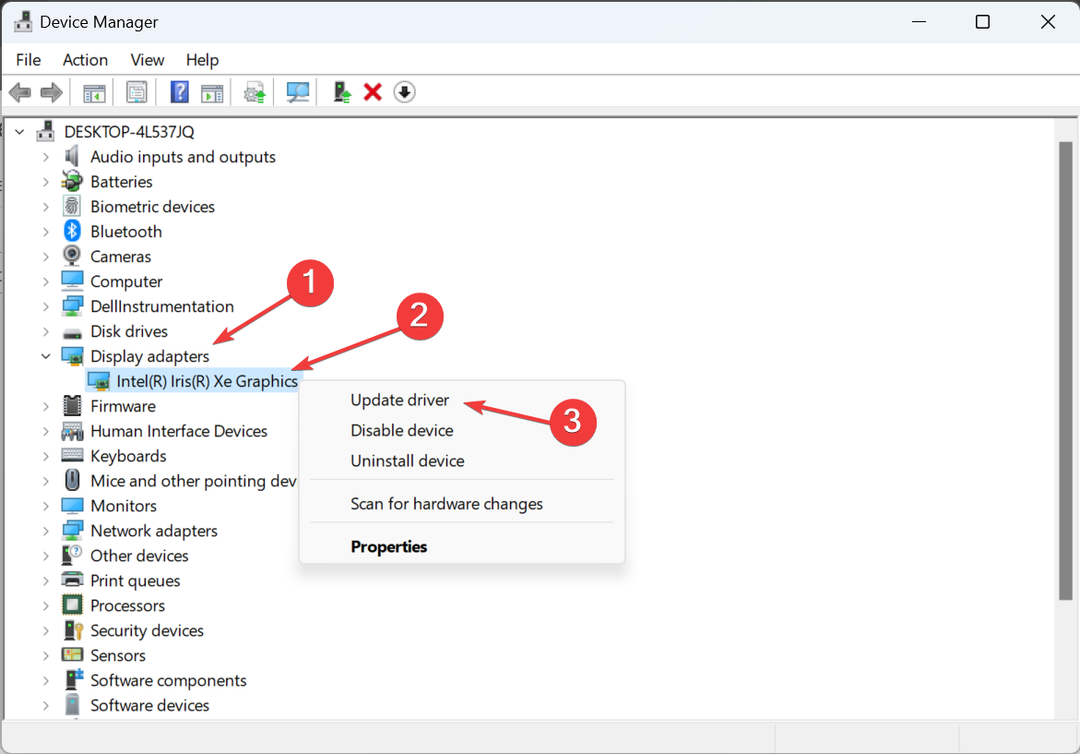
- Натисніть на Автоматичний пошук драйверів і зачекайте, поки Windows знайде найкращу доступну версію та встановить її.
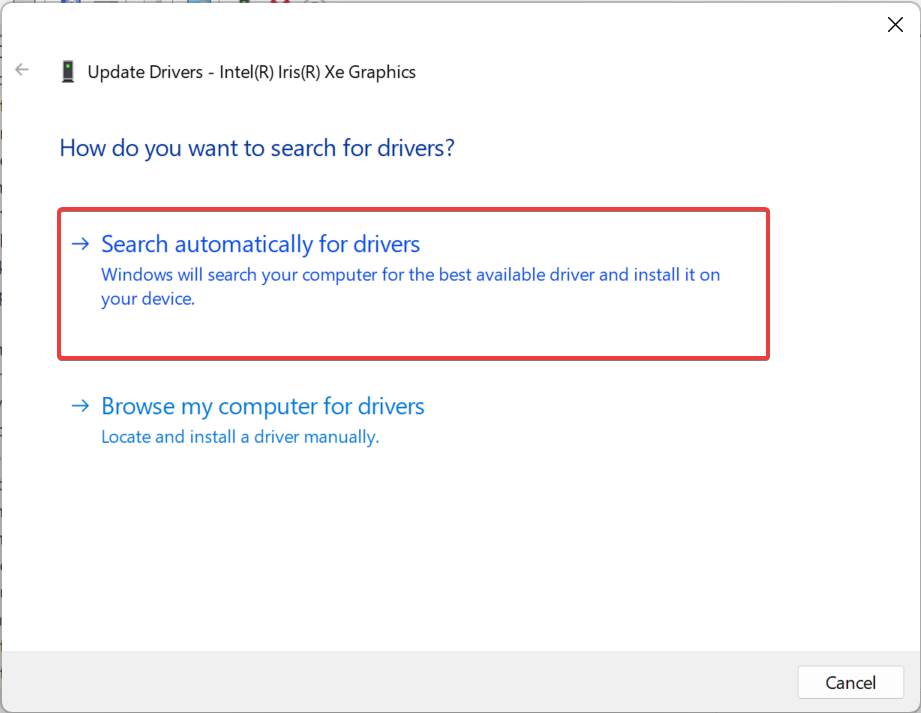
Часто несумісний або застарілий драйвер може викликати Не вдалося почати сканування помилка в MSI Afterburner. В даному випадку просто оновлення графічного драйвера повинен зробити!
Якщо Windows не може знайти кращу версію, перейдіть на веб-сайт виробника, знайдіть останню версію, завантажте її, а потім встановити драйвер вручну.
Ось прямі посилання на сторінку завантаження драйверів для основних виробників:
- NVIDIA
- AMD
- Завантажте та встановіть програму Outbyte Driver Updater.
- Запустіть програму та дочекайтеся, поки програма виявить усі несумісні драйвери.
- Тепер він покаже вам список усіх несправних драйверів, щоб вибрати ті з них оновлення або Ігнорувати.

- Натисніть на Оновити та застосувати вибране щоб завантажити та встановити найновіші версії.
- Перезавантажте ПК, щоб переконатися, що зміни застосовані.

OutByte
Підтримуйте свій GPU в бездоганному стані, не турбуючись про можливі проблеми з драйверами.5. Розблокуйте керування напругою в MSI Afterburner
- Запуск MSI Afterburnerі відкрийте його налаштування.
- Поставте прапорці для Розблокувати контроль напруги і Розблокувати моніторинг напруги, а потім натисніть Застосувати і в порядку щоб зберегти зміни.
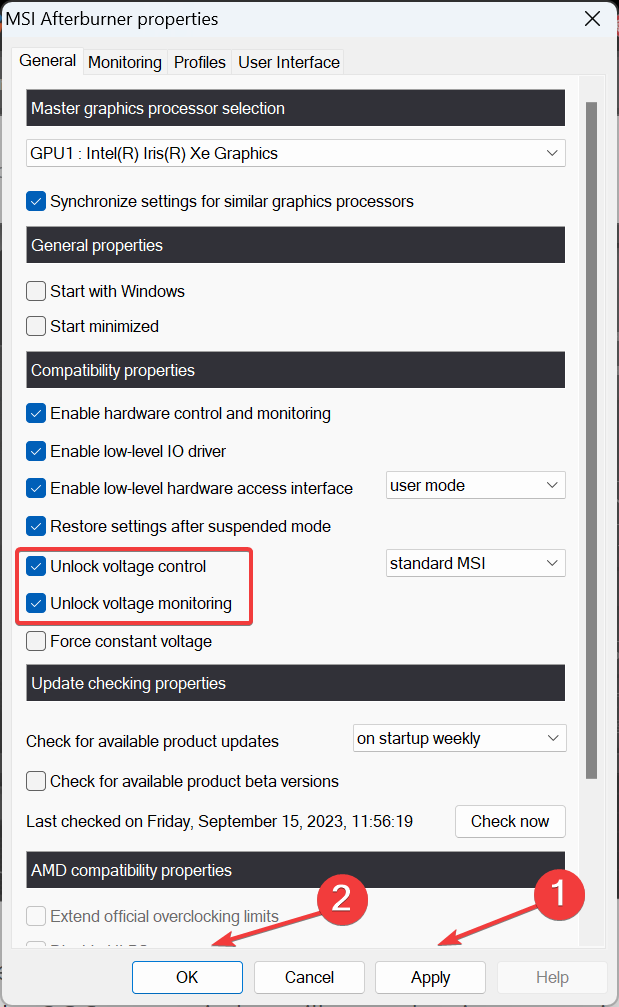
- Натисніть Так підтвердити.
Розблокування контролю напруги також допоможе, коли ви не може змінити напругу ядра в MSI Afterburner.
6. Запустіть застарілий сканер
- Прес вікна + E, щоб відкрити Провідник файлів, вставте наступний шлях в адресний рядок і натисніть Введіть:
C:\Program Files (x86)\MSI Afterburner - Знайдіть і двічі клацніть MSIAfterburner.cfg файл.
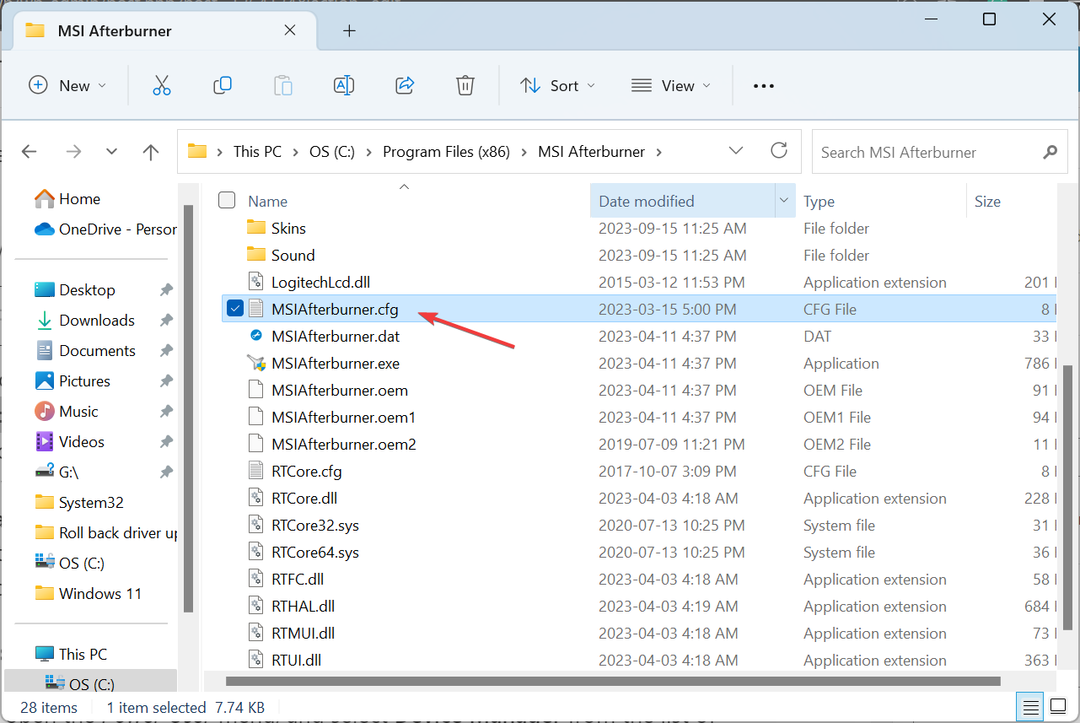
- Якщо буде запропоновано, відкрийте файл за допомогою Блокнот.
- Знайди LegacyOCScanner і змініть значення поруч із 0 до 1.
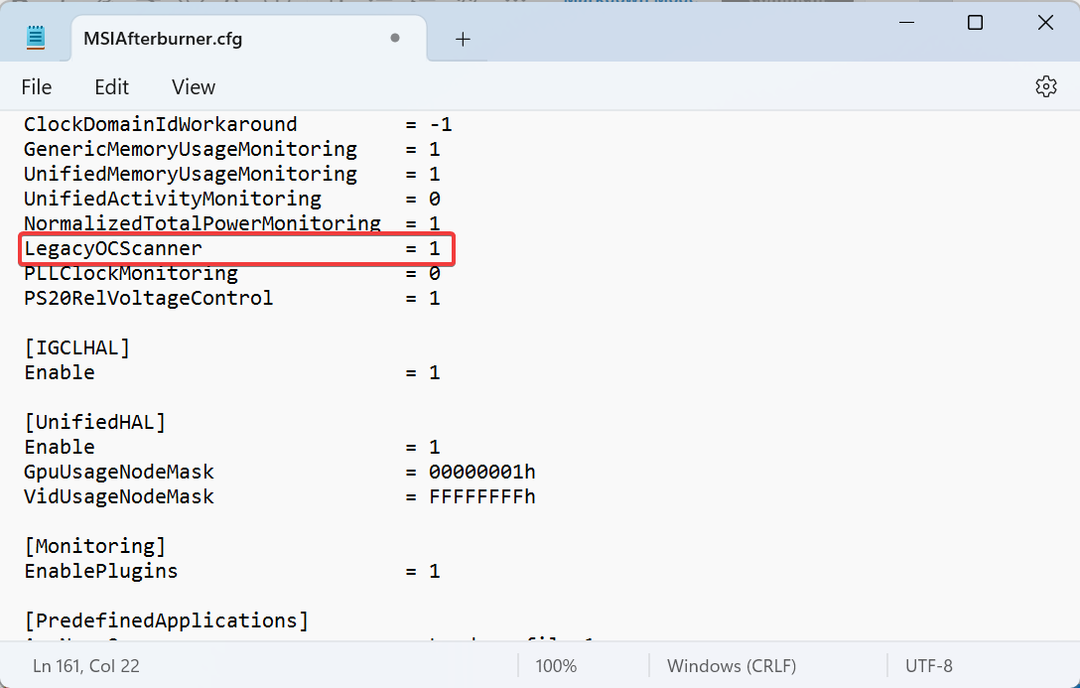
- Збережіть зміни, перезавантажте комп'ютер, а потім запустіть сканер розгону.
- Як безпечно обмежити потужність графічного процесора в MSI Afterburner
- Як виправити високе використання процесора компілятором Microsoft Common Language Runtime Native Compiler?
- Epson Easy Photo Print не працює? Виправте це за 7 кроків
- Excel постійно виходить з ладу: 5 простих способів виправити проблему
7. Перевстановіть MSI Afterburner
- Прес вікна + Р відкривати бігти, вид appwiz.cpl у текстовому полі та натисніть Введіть.
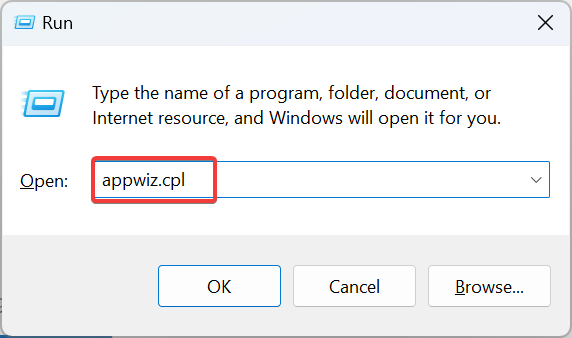
- Виберіть MSI Afterburner зі списку програм і натисніть Видалити.
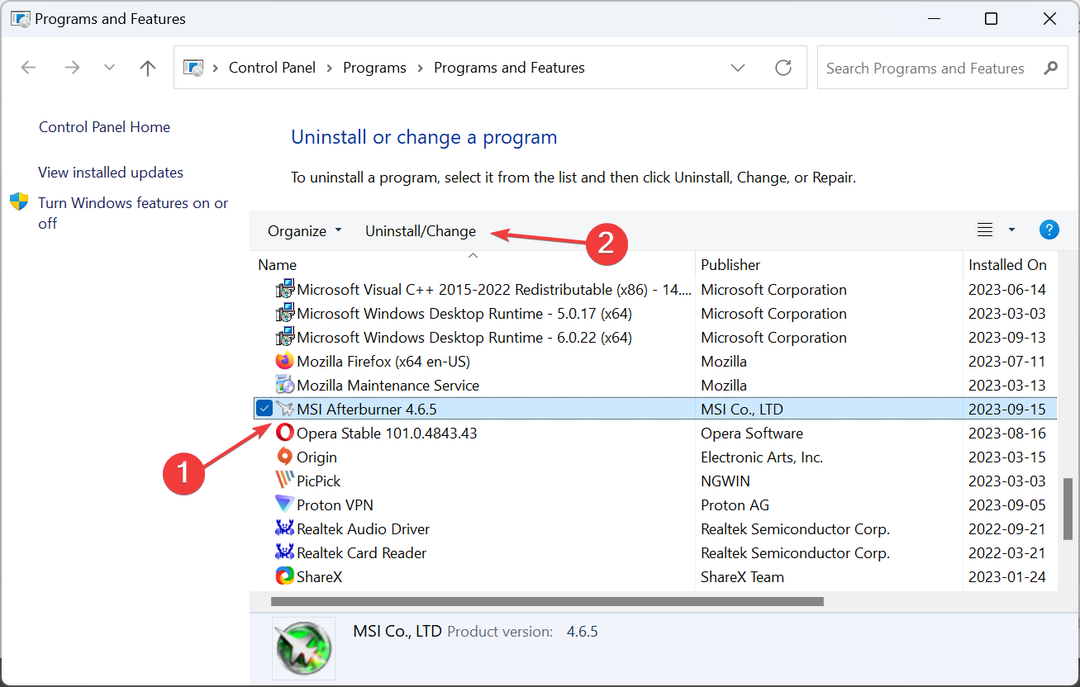
- Дотримуйтеся вказівок на екрані, щоб завершити процес, а потім перезавантажте комп’ютер.
- Тепер перейдіть до офіційний сайт MSI і завантажити інсталятор програми.
- Запустіть інсталяцію, щоб установити MSI Afterburner.
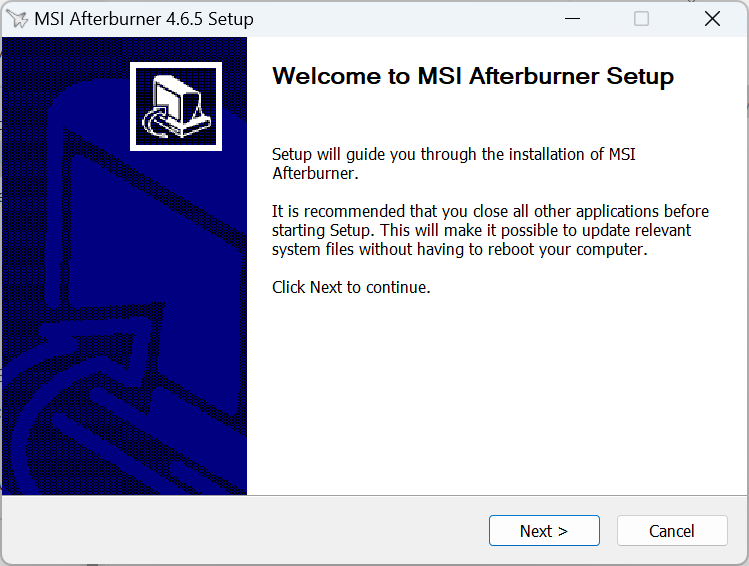
Якщо просте видалення не працює, але ви все ще стикаєтеся з помилкою, використовуйте a надійний сторонній засіб видалення. Це очистить будь-які залишкові файли та записи реєстру, створені програмою.
Крім того, перевстановлення є ефективним рішенням проти помилки сканування MSI Afterburner із кодом 3.
Як працює сканер MSI Afterburner OC?
Сканер OC визначає найвищу тактову частоту, яка забезпечує стабільну продуктивність без пошкодження апаратного забезпечення. Він використовує той самий алгоритм, розроблений NVIDIA для відеокарт серії RTX 20.
Програма робить це шляхом поступового збільшення тактової частоти, навантаження на графічний процесор і перевірки стабільності. Коли ситуація стає нестабільною, остання встановлена конфігурація буде називатися стабільними налаштуваннями розгону.
Сканер MSI Afterburner OC зробив розгін простіше, ніж будь-коли, і хоча ви можете зіткнутися з такими помилками, як Не вдалося почати сканування, це легко виправити. Не забудьте перевірити чи MSI Afterburner не працює, і якщо це так, спочатку виправте це.
Щоб отримати відповіді на будь-які запитання або поділитися тим, що вам підійшло, залиште коментар нижче.


